Eigene Reports
In etracker analytics können in der Enterprise Edition eigene Reports nach eigenen Wünschen und Vorstellungen zusammengestellt und als individuelle Reports mit eigenem Namen angelegt werden. Damit ist man flexibler als mit der Anpassung vorkonfigurierter Reports mittels eigener Konfigurationen. Die Vorgehensweise zur Einrichtung von eigenen Reports ist jedoch ähnlich.
Die Daten in den Eigenen Reports sind auch rückwirkend verfügbar.
Gehe bei der Einrichtung wie folgt vor:
Wählen unter Eigene Reports aus, ob es sich um einen individuellen Report mit externer Marketing-Attribution oder um einen internen Kampagnenreport handelt. Interne Kampagnenreports dienen zur Auswertung der Onsite-Suche und Onsite-Kampagnen wie internen Bannern, Teaser-Elementen und anderen Website-Funktionen. Hier findest du mehr Informationen zur Messung von internen Kampagnen.

Nach Klick auf Individuelle Reports + oder Interne Kampagnenreports + erscheint zunächst ein leerer Report. Wähle über den Button + Dimension bis zu sechs Attribute aus, die der Report beinhalten soll.
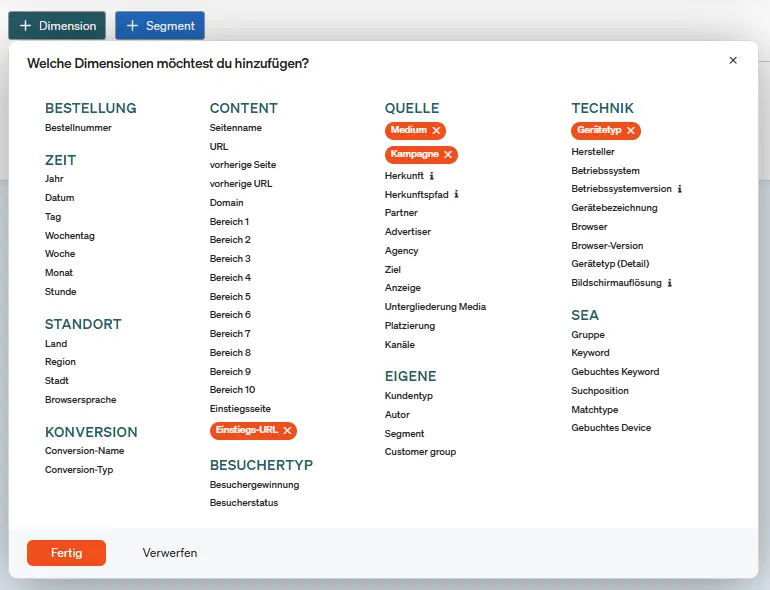
Optional kannst du noch Verhaltens-Segmente über + Segment ergänzen.
Wähle über den Punkt Kennzahlen und Kennzahlengruppen beliebig viele Kennzahlen oder komplette Kennzahlengruppen für den Report aus und klicke auf Fertig.
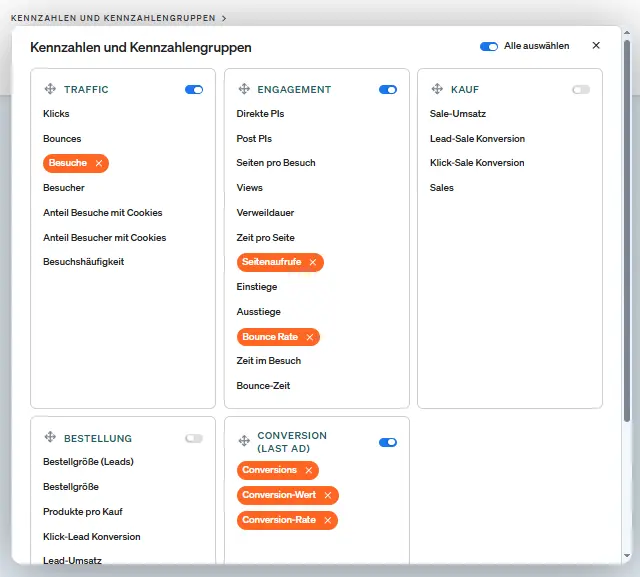
Nun kannst du noch beliebige Anpassungen vornehmen wie:
- Sortierung von Kennzahlen
- Filterung nach Dimensions- und Kennzahl-Werten
- Umsortierung der Dimensionen
- Conversion- und Attributionsmodell-Auswahl
Klicke zum Speichern des erstellten Reports auf Eigene Konfiguration und Neue Konfiguration anlegen +.
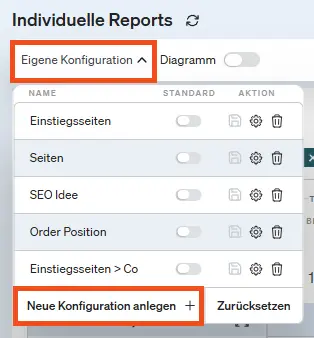
Gebe dem Eigenen Report eine Bezeichnung und klicke auf Speichern >. Der Report ist nun im Untermenü von Eigene Reports vorhanden.
Eigenen Reports können jederzeit flexibel angepasst, editiert oder auch entfernt werden. Die entsprechenden Daten stehen grundsätzlich auch bei Änderungen immer rückwirkend zur Verfügung. Das Attributionsmodell für den Eigenen Report kann jederzeit über das Auswahlmenü rechts oberhalb der Tabelle ausgewählt und es muss nicht im Vorwege festgelegt werden.